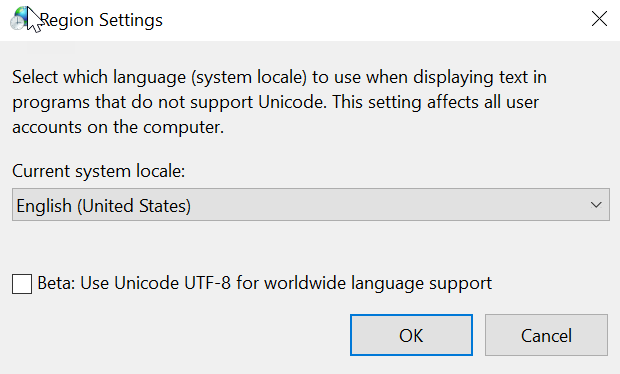查看 Agent
你可以在 Coordinator 的 Agent 名单中,查看每个 Agent 的详细信息。

许可证的使用
查看目前已分配的许可证数量,等待分配(可用)的数量,或冷却的数量。每个固定 initiator 许可证每 24 小时只能分配一次。每次分配后,许可证被认为是冷却了 24 小时。
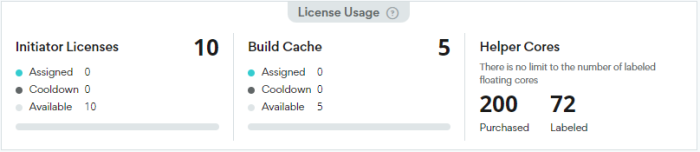
如果看不到这个状态栏,点击显示状态栏。
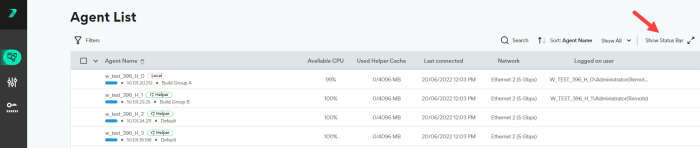
在线 Agent 活动
获取在线 Agent 的高规格图片:
-
目前有多少台 Agent 机器在线
-
目前有多少个 Helper Core(包括云)和 Initiator Core 参与构建
-
目前有多少个构建正在使用 Incredibuild 运行。
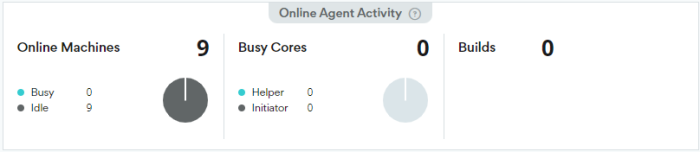
如果看不到这个状态栏,点击显示状态栏。
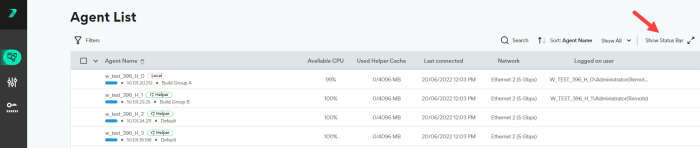
查看 Agent 细节和状态
Agent 列表显示了每个 Agent 的信息,如它的 IP 地址,状态,以及当前有多少 CPU 核心可用。点击 Agent 提供更多信息。
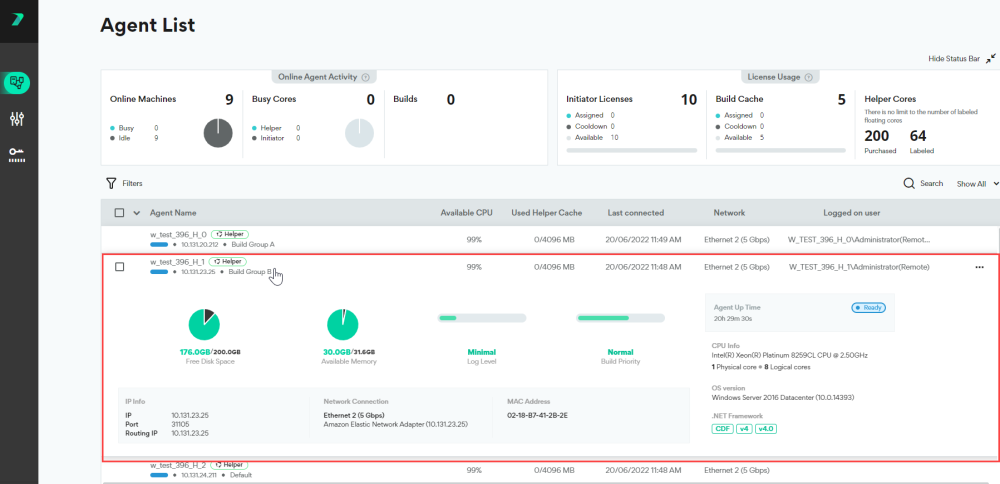
Agent Name
Agent Name 一栏包含很多有用的信息。

-
Agent Name: 主机的名称。
-
License Type: 当前分配给该 Agent 的许可证类型。可以是 Initiator、Helper,两者都是,或者在没有分配许可证时为本地 。
-
Status: Agent 的当前状态。
-
 Ready: Agent 可以运行一个构建。
Ready: Agent 可以运行一个构建。 -
 Busy: Initiator Agent 目前正在运行一个构建。你会看到 "Building"一词和构建的名称。
Busy: Initiator Agent 目前正在运行一个构建。你会看到 "Building"一词和构建的名称。 -
 Helping: Helper Agent 目前正在协助运行一个建设
Helping: Helper Agent 目前正在协助运行一个建设 -
 Offline: Agent 没有连接到 Coordinator。
Offline: Agent 没有连接到 Coordinator。 -
 Updating: Agent 正在安装最新的版本。
Updating: Agent 正在安装最新的版本。
-
-
IP Address: 主机的 IP 地址。
-
Build Group: 此 Agent 所属的 Build Group。如果 Agent 不属于任何 Build Group,则显示为默认。
筛选 Agent 名单
你可以通过在搜索栏中输入,使用快速过滤下拉菜单,或使用过滤按钮来过滤 Agent 名单。搜索栏会扫描以下属性。Agent 名称、Build Group、IP、路由IP、Mac 地址和当前构建标题。

过滤按钮让你根据状态和可用的 CPU 等项目来过滤 Agent 列表。右边有黑色标签的过滤器显示目前正在过滤哪些项目。

在应用了过滤器并关闭了过滤器选项卡后,可以看到过滤器按钮旁边的任何活动过滤器的指示。

为了支持这些语言,使用 Unicode UTF-8 完成全球语言支持 windows 语言设置必须 取消勾选。